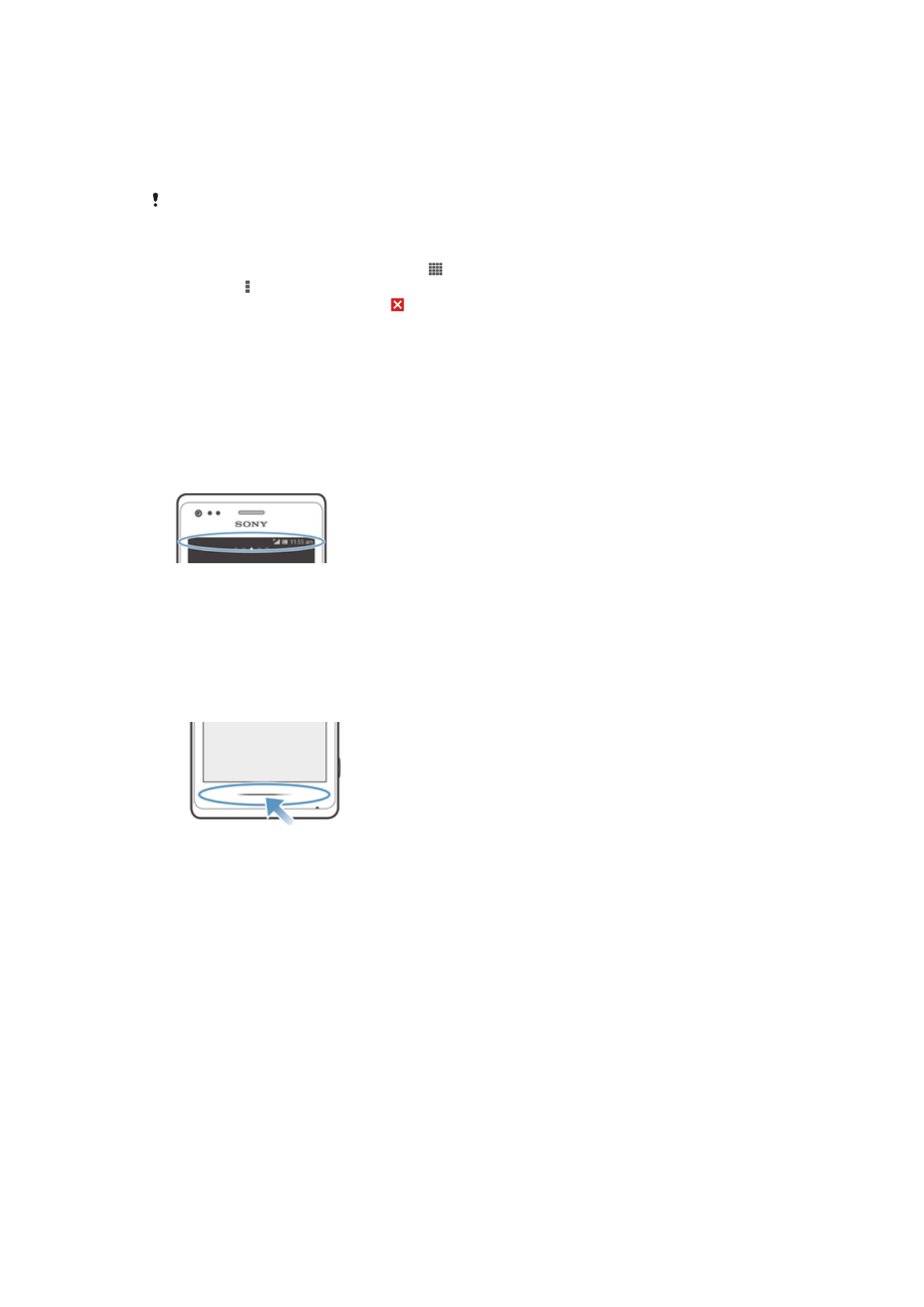
États et notifications
La barre d'état située en haut de votre écran indique ce qui se passe sur votre appareil.
Sur la gauche, des notifications signalent de nouvelles activités ou des activités en cours
d'exécution. Par exemple, les nouveaux messages et les notifications du calendrier sont
affichés à cet endroit. Sur le côté droit se trouvent les indicateurs de l'intensité du signal,
de l'état de la batterie et d'autres informations.
La barre d’état vous permet d’ajuster les réglages de base de votre appareil (Wi-Fi®, par
exemple, Bluetooth™, trafic de données ou son). Vous pouvez ouvrir le menu des
réglages depuis le panneau des notifications pour modifier d’autres réglages.
Un témoin lumineux de notification vous informe également sur l'état de la batterie et sur
d'autres notifications. Par exemple, un témoin clignotant bleu signifie que vous avez reçu
un nouveau message ou manqué un appel. Le témoin de notification risque de ne pas
fonctionner lorsque le niveau de batterie est faible.
Vérification des notifications et des activités en cours
Vous pouvez faire glisser la barre d'état vers le bas pour ouvrir le volet de notification et
obtenir plus d'informations. Vous pouvez, par exemple, utiliser le volet pour ouvrir un
nouveau message ou afficher un événement du calendrier. Vous pouvez également
ouvrir certaines applications qui s'exécutent en tâche de fond, comme le lecteur de
musique par exemple.
19
Il existe une version Internet de cette publication. © Imprimez-la uniquement pour usage privé.
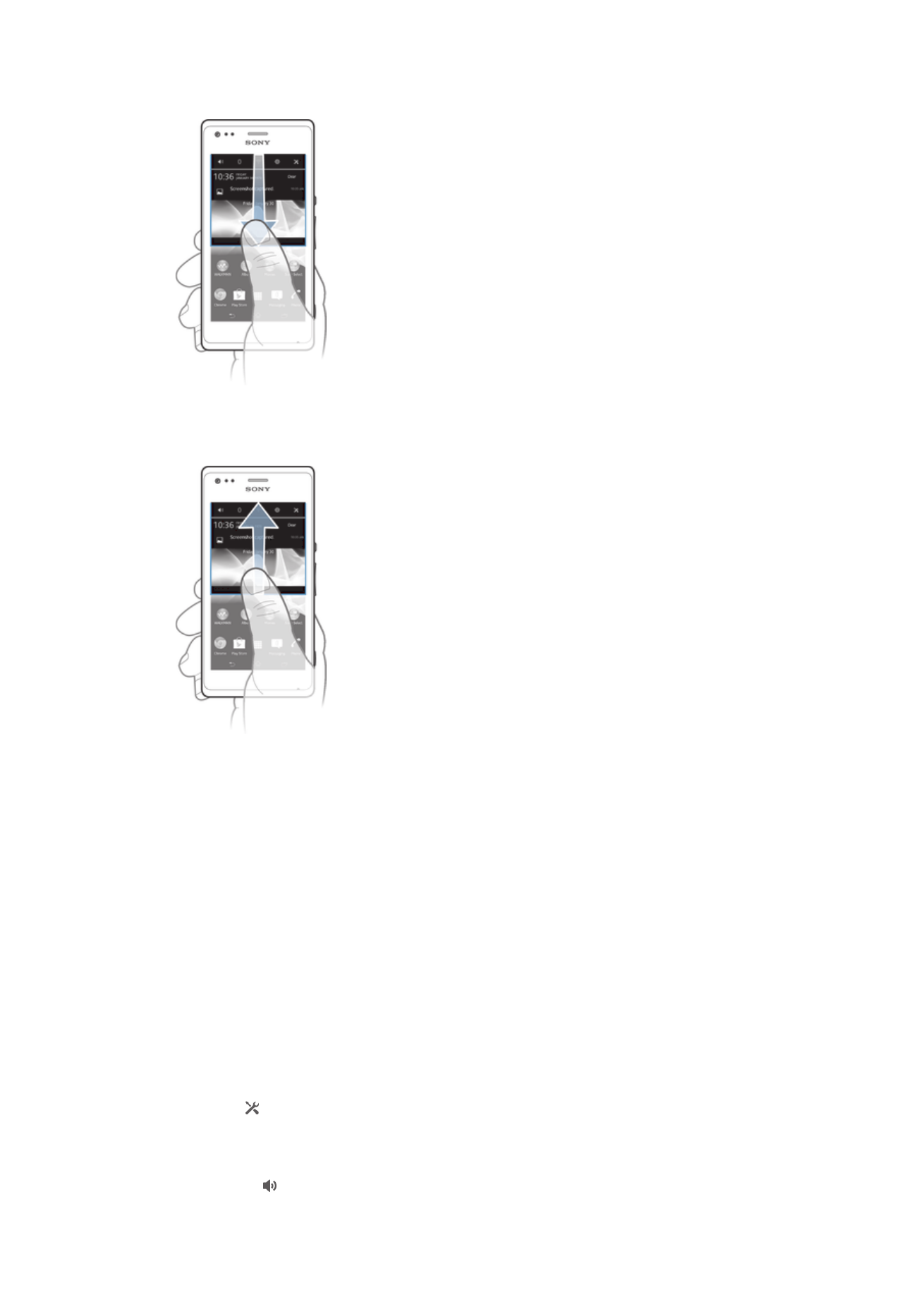
Pour ouvrir le volet de notification
•
Faites glisser la barre d'état vers le bas.
Pour fermer le volet de notification
•
Faites glisser l'onglet du volet de notification vers le haut.
Pour ouvrir une application en cours d'exécution à partir du volet de notification
•
Tapez sur l'icône de l'application en cours pour l'ouvrir.
Faire disparaître une notification depuis le le volet de notification
•
Placez votre doigt sur une notification puis effleurez à gauche ou à droite.
Pour effacer le panneau Notification
•
Dans le panneau Notification, cliquez sur
Effacer.
Régler votre appareil depuis le panneau des notifications
Vous pouvez ouvrir le menu des réglages depuis le panneau des notifications pour
ajuster les réglages de base de votre appareil. Vous pouvez, par exemple, activer le Wi-
Fi®.
Pour ouvrir le menu des réglages de l’appareil depuis le panneau des notifications
1
Faites glisser la barre d’état vers le bas.
2
Tapez sur .
Pour régler le son depuis le panneau des notifications
1
Faites glisser la barre d'état vers le bas.
2
Appuyez sur .
20
Il existe une version Internet de cette publication. © Imprimez-la uniquement pour usage privé.
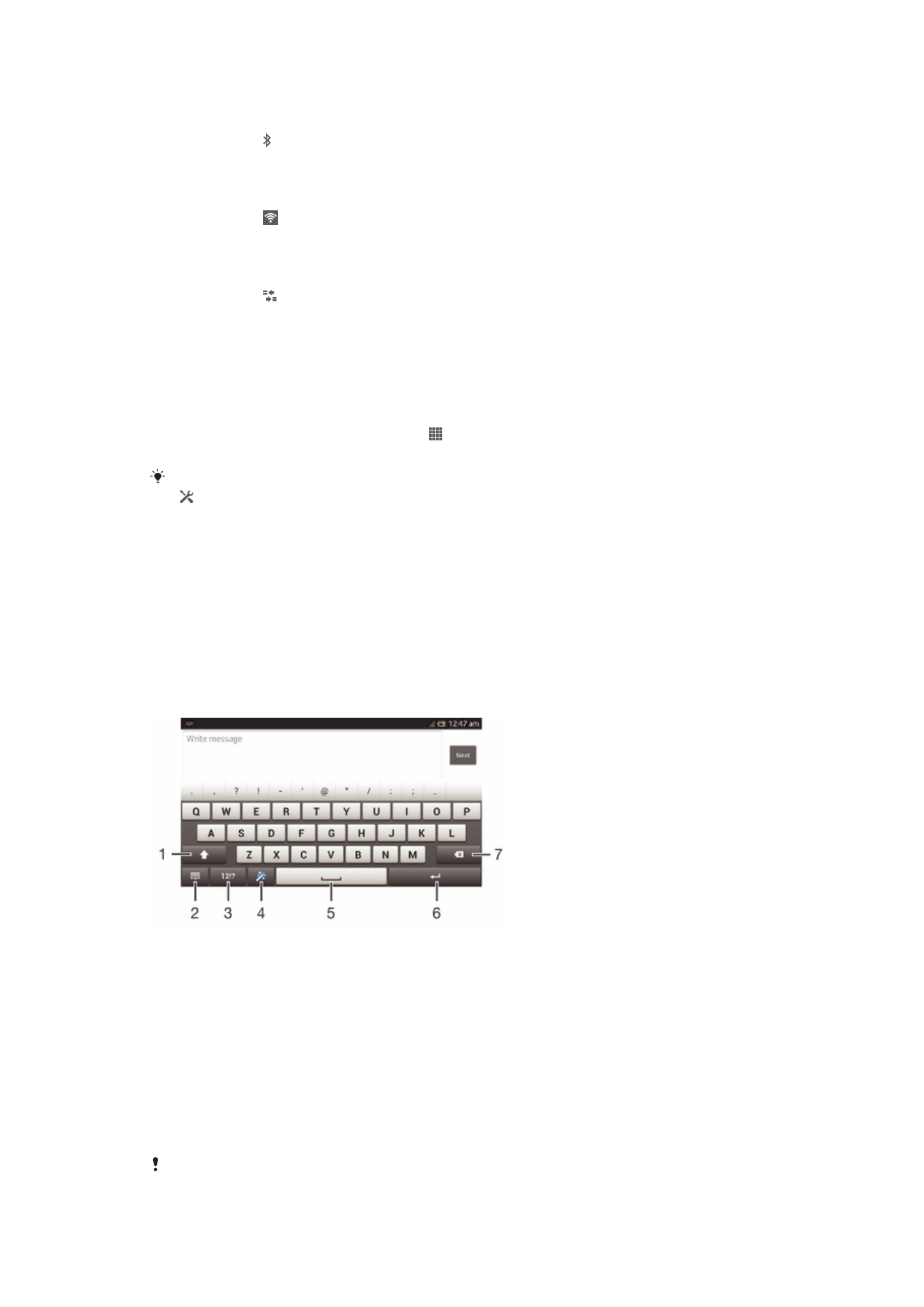
Pour contrôler Bluetooth™ depuis le panneau des notifications
1
Faites glisser la barre d'état vers le bas.
2
Appuyez sur .
Pour contrôler Wi-Fi® depuis le panneau des notifications
1
Faites glisser la barre d'état vers le bas.
2
Appuyez sur .
Pour activer ou désactiver le trafic de données depuis le panneau des notifications
1
Faites glisser la barre d'état vers le bas.
2
Appuyez sur .